Come convertire qualsiasi pagina Web in PDF utilizzando l'opzione Stampa in PDF di Chrome
Varie / / February 11, 2022
Stavo usando il molto pratico doPDF, il gratuito Convertitore PDF in Firefox per stampare ricevute online e altre cose. Poi uno sviluppo su Chrome me lo ha fatto abbandonare e passare al browser di Google per gli stessi lavori.
Google Chrome Stampa in PDF l'opzione è una funzionalità di base incorporata. Ma sono queste piccole cose che gli stanno facendo vincere la battaglia dei browser. La stampa su PDF è un sistema di sicurezza molto utile da avere quando non è possibile trovare una stampante. È anche utile se desideri archiviare pagine Web per una lettura successiva. HTML non salva così bene; è qui che la stampa su PDF mantiene il layout quasi intatto.
Quindi, senza ulteriori indugi, vediamo dove è possibile trovare l'opzione Stampa su PDF. Ecco tre modi brevi e veloci:
1. Tipo cromo://stampa nella barra degli indirizzi
2. Clicca sul Chiave inglese icona e quindi fare clic su Stampa.
3. Fare clic con il pulsante destro del mouse sulla pagina Web che si desidera stampare in PDF e fare clic su Stampa.
Otterrai una schermata simile a questa:
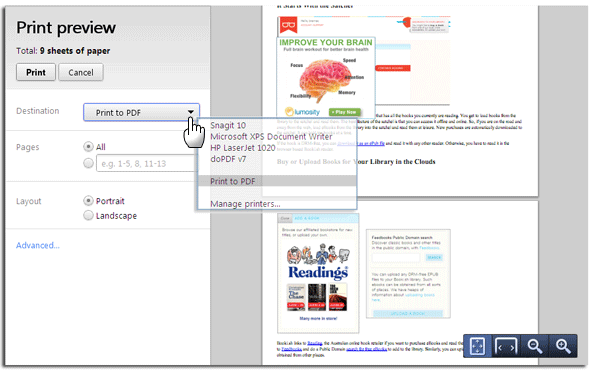
Hai tutte le stampanti installate elencate qui. Clicca sul Destinazione menu a discesa e selezionare Stampa in PDF. Puoi scegliere tra le modalità Ritratto o Paesaggio. Seleziona tutto o seleziona i numeri di pagina che desideri stampare. Alcuni controlli di visualizzazione della pagina consentono di visualizzare in anteprima la pagina. Questo è tutto! Fare clic su Stampa e scegliere una destinazione per salvare il file PDF.
Il Stampa in PDF opzione è una funzionalità predefinita dell'ultima versione stabile del browser. È molto semplice, ma provalo e facci sapere della sua utilità.
Ultimo aggiornamento il 02 febbraio 2022
L'articolo sopra può contenere link di affiliazione che aiutano a supportare Guiding Tech. Tuttavia, non pregiudica la nostra integrità editoriale. Il contenuto rimane imparziale e autentico.



